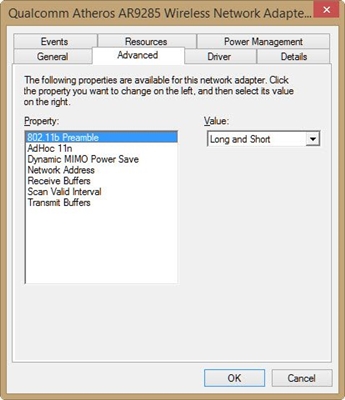우리 사이트에는 이미 TP-LINK 라우터를 깜박이는 방법에 대한 많은 지침이 있습니다. 또한 상세하고 보편적 인 지침이 있습니다. TP-LINK 카테고리에서 찾을 수 있습니다. 그러나 기회가 생기면 항상 특정 모델에 대해 별도의 페이지를 만들려고 노력합니다. 펌웨어를 업데이트하면 절차가 그다지 복잡하지는 않지만 많은 질문이 제기됩니다. 그리고 종종 사용자는 라우터의 소프트웨어를 업데이트하는 것을 두려워합니다.
오늘 우리는 새롭고 비싸고 강력한 TP-LINK Archer C8 라우터를 플래시 할 것입니다. 또한이 모델은 Archer 라인의 다른 모델과 마찬가지로 (모두는 아니지만) 완전히 새로운 제어판 (설정 페이지)이 있습니다. 이미 파란색 톤으로, 훨씬 더 현대적이고 이해하기 쉽습니다. 또한이 새 버전의 제어판은 일부 모델에서 이미 다국어를 지원합니다. 솔직히 TP-LINK는 모든 라우터에 대해 하나의 제어판을 만들고 반드시 언어를 선택할 수있는 능력을 갖도록 만들어야합니다. 이미 많은 경쟁자들이 그랬던 것처럼. 멋질 것입니다. 곧 설정이 포함 된 이러한 페이지가 모든 라우터에있을 것이라고 생각합니다.
따라서이 소프트웨어 업데이트 가이드는 TP-LINK Archer C8뿐만 아니라 Archer C9, Archer C5 및 "파란색"웹 인터페이스가있는 기타 모델에도 적합합니다. 모델 및 하드웨어 버전에 맞게 펌웨어 파일을 엄격하게 다운로드해야한다는 점을 잊지 마십시오. 이 라우터는 그다지 저렴하지 않으며 벽돌로 바꿀 가치가 없습니다 🙂 또한 이러한 방식으로 복원하는 것은 거의 불가능합니다.
TP-LINK Archer C8 공유기 펌웨어 업데이트
평소와 같이 먼저 펌웨어 파일 자체를 다운로드해야합니다. 공식 사이트, 라우터 모델 및 하드웨어 버전에서 엄격하게 다운로드합니다. 모델 및 하드웨어 버전은 라우터 뒷면의 스티커에 표시되어 있습니다.

Archer C8 모델의 다운로드 페이지에 대한 링크를 제공합니다. 이 사이트는 지역에 대해 뭔가를 말합니다. 차이가 있는지는 모르겠지만 만일을 대비하여 우크라이나어와 러시아어 페이지에 대한 링크를 제공합니다 (나에게 다르지 않은 것 같습니다).
- 우크라이나에서 라우터를 구입 한 경우 : http://www.tp-link.ua/uk/download/Archer-C8_V1.html
- 러시아에서 구입 한 경우 : http://www.tp-linkru.com/download/Archer-C8_V1.html
하드웨어 버전을 선택해야합니다 (찾는 방법, 위에서 보여 드렸습니다). 버전 : 1.

필요한 경우 버전을 선택하고 페이지를 아래로 스크롤합니다. 탭 열기 "펌웨어", 또는 "펌웨어"... 다운로드 할 수있는 버전 목록이 있습니다. 최신 버전이 맨 위에 있습니다. 여기에서 버전, 출시일, 변경 사항 등을 볼 수 있습니다. 다운로드하려면 파일 이름이있는 링크를 클릭하십시오.

아카이브를 컴퓨터에 저장합니다.
그건 그렇고, 특히이 버전에 대한 메모에서 펌웨어 후 라우터의 모든 설정이 공장으로 재설정됩니다.
아카이브에서 펌웨어 추출
다운로드 한 아카이브를 열고 .bin 형식으로 펌웨어 파일을 추출합니다. 데스크탑으로 직접 이동할 수 있습니다.

준비가 끝났습니다. 라우터로 이동할 수 있습니다.
케이블을 통해 Archer C8에 연결하고 소프트웨어 업데이트를 시작합니다.
몇 가지 중요한 사항 :
1. 네트워크 케이블을 통해서만 라우터를 플래시하면됩니다. Wi-Fi를 통해 소프트웨어를 업데이트 할 수 없습니다. 컴퓨터에서 무선 네트워크가있는 경우 비활성화합니다.
2. 펌웨어 프로세스 중에 아무것도 만지지 않는 것이 좋으며 어떤 경우에도 라우터의 전원을 끄지 마십시오.
3. 또한 올바른 펌웨어 파일을 다운로드했는지 확인하는 것이 좋습니다. 모델 및 하드웨어 버전.
따라서 네트워크 케이블을 사용하여 라우터에 연결합니다. Wi-Fi를 통해 연결된 경우 연결을 끊습니다. Wi-Fi를 모두 끄는 것이 좋습니다 (Windows 10에서 비행기 모드 켜기). WAN 포트에서 케이블을 분리 할 필요는 없습니다.

다음으로 Archer C8 설정으로 이동해야합니다. 이렇게하려면 브라우저를 열고 주소로 이동하십시오.tplinklogin.net, 또는 192.168.1.1... 인증 창이 나타납니다. 기본 사용자 이름과 암호는 admin과 admin입니다. 라우터 뒷면에 표시되어 있습니다. 아마도 당신은 그것들을 변경했을 것입니다. 우리는 그것들을 표시하고 "로그인"버튼을 클릭하고 제어판으로 들어갑니다.

설정에서 상단의 "고급"탭으로 이동합니다. 다음으로 왼쪽 열에서 "시스템 도구"- "펌웨어 업그레이드"를 엽니 다.

"찾아보기"버튼을 클릭하고 탐색기를 통해 펌웨어 파일을 선택한 다음 엽니 다.

시작하려면 "업그레이드"버튼을 클릭하십시오. 업데이트 프로세스가 완료되기를 기다리고 있습니다.

완료되면 인증 페이지가 나타납니다.
그건 그렇고, TP-LINK Archer C9 라우터의 설정에는 제어판의 언어를 선택할 수있는 기능이있을뿐만 아니라 (V3의 하드웨어 버전에서) 이미 인터넷을 통한 펌웨어 업데이트가 있습니다. 기회가 생기면 반드시 글을 쓸 것입니다.